Comment convertir un fichier RAR en ZIP sous Windows

Vous avez des fichiers RAR que vous souhaitez convertir en fichiers ZIP ? Découvrez comment convertir un fichier RAR en format ZIP.
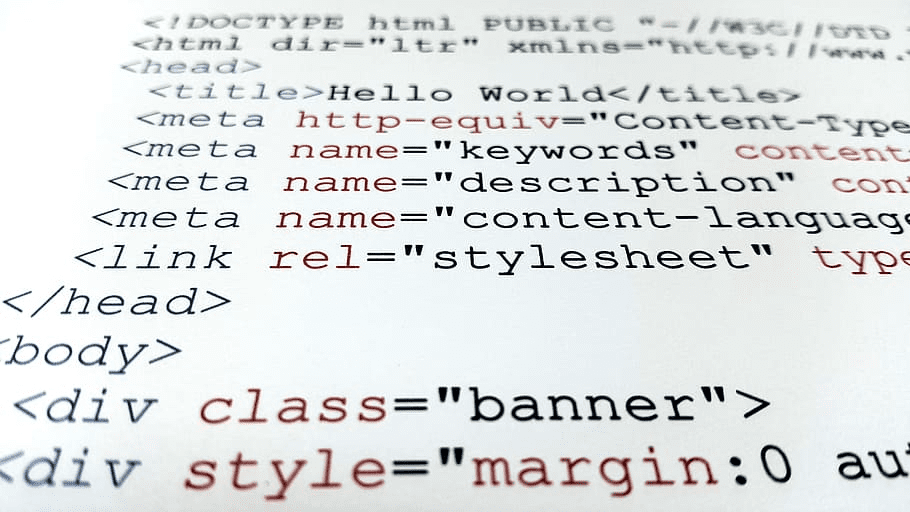
La plupart des gens ont l'habitude de mettre en mosaïque des fenêtres côte à côte lorsqu'ils veulent ouvrir deux documents, deux copies du même programme ou deux programmes différents. Avoir plusieurs documents ouverts peut être d'une grande aide pour un développeur car cela peut vous aider à vous référer à un autre programme avec une fonction externe ou un appel de fonction que vous devez utiliser ou gérer.
Si vous souhaitez voir plusieurs documents en même temps dans Notepad ++, vous pouvez simplement ouvrir une deuxième fenêtre et les assembler en mosaïque. Alternativement, vous pouvez diviser la fenêtre principale en deux sous-fenêtres, puis transférer vos documents entre les sous-fenêtres selon vos préférences.
Comment afficher plusieurs documents à la fois
Pour diviser la fenêtre Notepad ++ en deux sous-fenêtres, cliquez avec le bouton droit sur un onglet ouvert, puis cliquez sur "Déplacer vers une autre vue" ou "Cloner vers une autre vue".
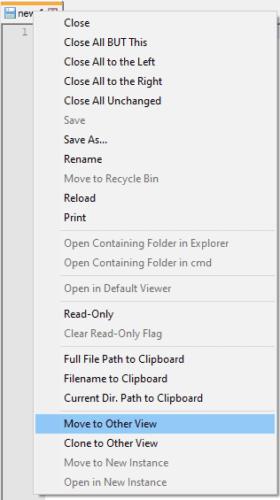
Cliquez avec le bouton droit sur un onglet ouvert, puis cliquez sur « Déplacer vers une autre vue » ou « Cloner vers une autre vue ».
"Déplacer vers une autre vue" déplacera l'onglet vers l'autre sous-fenêtre, ou en créera une s'il n'y en a pas déjà une. « Cloner vers une autre vue » ouvrira une deuxième copie de l'onglet dans l'autre sous-fenêtre ou en créera une si nécessaire.
L'utilisation de « Déplacer vers une autre vue » est utile si vous souhaitez spécifiquement ouvrir deux documents différents. « Cloner vers une autre vue » ouvre une deuxième copie du document, vos modifications actuelles apportées au document seront appliquées au document cloné. Après le clonage d'un document, toute modification apportée à l'un affectera instantanément l'autre version également, elles resteront identiques.
Vous pouvez faire défiler un fichier cloné indépendamment, cela peut être particulièrement utile si vous souhaitez vérifier comment quelque chose a été défini en haut d'un document tout en modifiant quelque chose plus bas dans le document.
Les sous-fenêtres sont par défaut côte à côte. Vous pouvez les faire passer l'un au-dessus de l'autre en cliquant avec le bouton droit de la souris sur le diviseur, puis en cliquant sur « Pivoter vers la droite » ou « Pivoter vers la gauche ».
Conseil : une rotation « à droite » signifie 90 degrés dans le sens des aiguilles d'une montre, tandis que « gauche » signifie 90 degrés dans le sens inverse des aiguilles d'une montre.
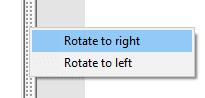
Vous pouvez empiler les sous-fenêtres verticalement plutôt qu'horizontalement en cliquant avec le bouton droit de la souris sur le séparateur, puis en cliquant sur « Tourner vers la droite » ou « Tourner vers la gauche ».
Vous avez des fichiers RAR que vous souhaitez convertir en fichiers ZIP ? Découvrez comment convertir un fichier RAR en format ZIP.
Avez-vous besoin de planifier des réunions récurrentes sur MS Teams avec les mêmes membres de l’équipe ? Découvrez comment configurer une réunion récurrente dans Teams.
Nous vous montrons comment changer la couleur de surlignage pour le texte et les champs de texte dans Adobe Reader avec ce tutoriel étape par étape.
Dans ce tutoriel, nous vous montrons comment modifier le paramètre de zoom par défaut dans Adobe Reader.
Spotify peut être agaçant s
Si LastPass ne parvient pas à se connecter à ses serveurs, effacez le cache local, mettez à jour le gestionnaire de mots de passe et désactivez les extensions de votre navigateur.
Microsoft Teams ne prend actuellement pas en charge la diffusion de vos réunions et appels sur votre TV nativement. Mais vous pouvez utiliser une application de mise en miroir d’écran.
Découvrez comment réparer le code d
Vous vous demandez comment intégrer ChatGPT dans Microsoft Word ? Ce guide vous montre exactement comment le faire avec l’add-in ChatGPT pour Word en 3 étapes simples.
Gardez le cache de votre navigateur Google Chrome vide avec ces étapes.






